Como formatar o eixo do gráfico para porcentagem no Excel?
Ao trabalhar com gráficos no Excel, os rótulos dos eixos geralmente são exibidos em um formato numérico geral, que pode nem sempre estar alinhado com a forma como seus dados devem ser interpretados — especialmente se seus dados representam razões, probabilidades, respostas de pesquisas ou outros valores que fazem mais sentido quando mostrados como porcentagens. Converter os rótulos dos eixos para um formato de porcentagem não apenas torna o gráfico mais intuitivo, mas também pode evitar interpretações erradas, tornando seus relatórios e apresentações mais claros para o público.
Este guia detalha vários métodos práticos para formatar rótulos do eixo do gráfico como porcentagens no Excel, incluindo configurações de caixa de diálogo incorporadas, preparação de dados com fórmulas e automatização do processo usando macros VBA.
Formatar eixo do gráfico para porcentagem no Excel | Formatar dados como porcentagem | Fórmula do Excel - Preparar dados de origem como porcentagens | Código VBA - Formatar automaticamente rótulos de eixo do gráfico para porcentagem
Formatar eixo do gráfico para porcentagem no Excel
Suponha que você tenha um conjunto de dados semelhante à captura de tela abaixo, onde os valores numéricos representam proporções ou frações que devem ser interpretadas como porcentagens. Após criar um gráfico no Excel, você pode ajustar um eixo específico para exibir seus rótulos numéricos como porcentagens para maior clareza:
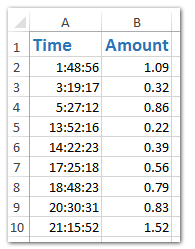
1. Selecione seus dados de origem na planilha. Em seguida, vá até a aba Inserir, localize a opção Inserir Gráfico de Dispersão (X, Y) e Gráfico de Bolhas ou apenas Dispersão, e selecione Dispersão com linhas suaves (ou o tipo de gráfico que melhor se adapte à sua análise):
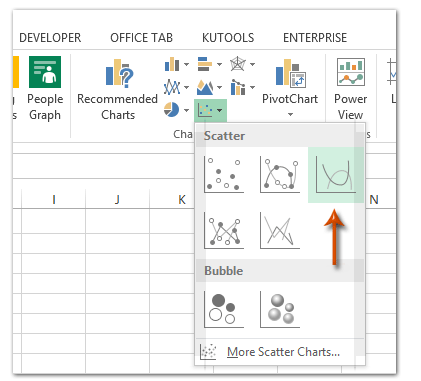
2. No gráfico que aparece, clique com o botão direito do mouse no eixo (horizontal ou vertical) que deseja formatar como porcentagem. Escolha Formatar Eixo no menu de contexto para abrir as opções de formatação:
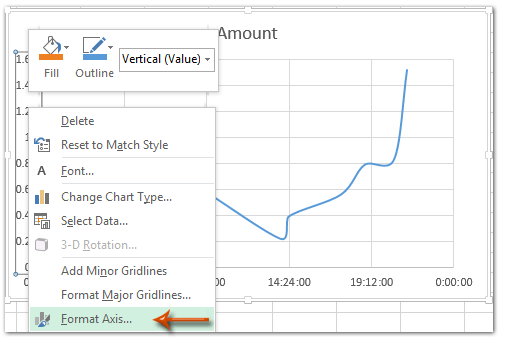
3. Dependendo da sua versão do Excel, defina o formato do rótulo do eixo para porcentagem seguindo estas etapas:
- Excel 2013 e posterior: No painel Formatar Eixo, expanda o grupo Número na aba Opções do Eixo. Clique na lista suspensa Categoria, selecione Porcentagem e especifique o número de Casas Decimais (por exemplo, digite 0 para números inteiros).

- Excel 2007 e 2010: Na caixa de diálogo Formatar Eixo, clique em Número no painel esquerdo, escolha Porcentagem na lista Categoria e ajuste o campo Casas Decimais conforme necessário (insira 0 para nenhum decimal).
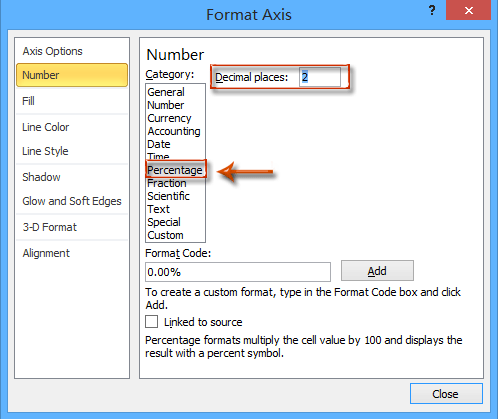
4. Feche o painel ou caixa de diálogo Formatar Eixo. O eixo selecionado agora exibirá todos os seus rótulos como porcentagens no gráfico, conforme mostrado abaixo:
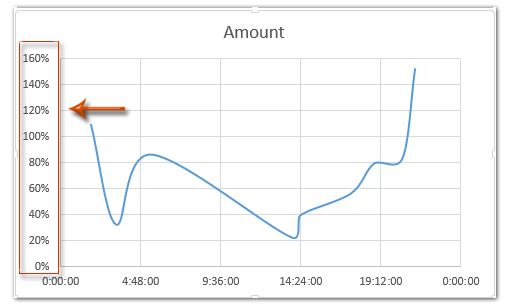
Cenários aplicáveis: Este método é ideal quando seus valores de eixo já são frações numéricas (por exemplo, 0.25, 0.75) que precisam ser mostradas como 25%, 75%, etc. É rápido, não requer manipulação de fórmulas e preserva com precisão os dados originais.
Dicas e solução de problemas: Se seu eixo não refletir a mudança para porcentagem:
- Certifique-se de que os valores de origem subjacentes sejam decimais (não já formatados ou inseridos como porcentagens, por exemplo, 25%).
- Alterar a formatação das células na planilha não altera automaticamente a exibição do eixo do gráfico; você deve ajustar o eixo via caixa de diálogo ou painel Formatar Eixo.
Formatar dados como porcentagem
1. Copie os Dados de Origem
Selecione seus dados originais e pressione Ctrl + C para copiá-los.
2. Cole em Um Novo Local
Clique com o botão direito em uma área vazia e escolha Colar Valores ou pressione Ctrl + V.
3. Formate os dados como Porcentagens
Selecione os números copiados → Clique com o botão direito → Formatar Células → escolha Porcentagem → clique em OK.
(Você também pode clicar no botão % na aba Página Inicial.)
4. Crie o Gráfico Usando os Dados Copiados
Agora insira seu gráfico (por exemplo, coluna, linha, barra) com base no intervalo copiado.
O eixo vertical exibirá valores de porcentagem, mas seus dados originais permanecerão inalterados.
Dica:
Você pode ocultar o intervalo de dados copiados posteriormente colocando-o em uma planilha separada ou ocultando as linhas/colunas.
Fórmula do Excel - Prepare os dados de origem como porcentagens antes de criar o gráfico
Outra abordagem prática é formatar seus dados de origem como porcentagens antes de criar seu gráfico. Isso é útil quando seus dados originais não estão no formato decimal correto, ou se você quiser que os valores da sua planilha e o gráfico visualmente combinem como porcentagens.
Vantagens: A pré-formatação dos dados ajuda a garantir que tanto o gráfico quanto a tabela de dados sejam consistentes, e pode evitar confusões em relatórios e apresentações. Você também pode personalizar facilmente a formatação de números para análises adicionais.
Desvantagem potencial: Este método modifica seus dados exibidos, então, se você depender dos valores numéricos originais (decimais) para cálculos em outro lugar, talvez seja melhor trabalhar em uma coluna separada.
1. Suponha que seus valores originais estejam na coluna B (por exemplo, B2:B10) como decimais como 0.23, 0.48, etc. Insira a seguinte fórmula em uma coluna adjacente (por exemplo, C2):
=TEXT(B2,"0%")Isso exibirá o valor como uma string de porcentagem (por exemplo, "23%").
3. Preencha a fórmula pelo restante da coluna para aplicá-la ao intervalo de dados inteiro (arraste a alça de preenchimento ou copie e cole conforme necessário).
4. Agora, selecione esta coluna de porcentagem baseada em fórmula como os dados de origem para criar seu gráfico. Os rótulos do eixo do gráfico refletirão automaticamente os valores de porcentagem conforme você os formatou. Ao pré-formatar seus dados, você reduz o risco de discrepâncias de exibição e pode incluir outros cálculos úteis ao lado do seu gráfico.
Lembrete de erro: Usar a função TEXTO retorna um valor de texto, então essa abordagem é melhor se você precisar apenas da aparência de porcentagens para rotulagem, e não de processamento numérico adicional.
Código VBA - Formatar automaticamente rótulos de eixo do gráfico para porcentagem via macro
Para usuários que frequentemente precisam reformular vários gráficos ou que querem automatizar o processo (incluindo o processamento em lote de gráficos em uma planilha), o uso de VBA pode acelerar significativamente a formatação dos rótulos do eixo do gráfico como porcentagens. Isso é particularmente útil para dashboards ou relatórios recorrentes onde a formatação consistente é essencial.
Vantagens: Automatiza tarefas repetitivas, garante formatação consistente em muitos gráficos e reduz erros manuais.
Desvantagens potenciais: Requer acesso ao editor VBA e a habilitação de macros. Pode não ser adequado para o Excel Online ou ambientes restritos.
Passos de operação:
1. Vá até a aba Desenvolvedor > Visual Basic. Na janela Microsoft Visual Basic for Applications, clique em Inserir > Módulo, e cole o seguinte código na janela do módulo:
Sub FormatChartAxisToPercent()
Dim cht As ChartObject
Dim ax As Axis
On Error Resume Next
xTitleId = "KutoolsforExcel"
If ActiveSheet.ChartObjects.Count = 0 Then
MsgBox "No charts found on current sheet!", vbExclamation, xTitleId
Exit Sub
End If
For Each cht In ActiveSheet.ChartObjects
For Each ax In cht.Chart.Axes
ax.TickLabels.NumberFormat = "0%"
Next ax
Next cht
End Sub2. Após inserir este código, feche o editor VBA. Na sua planilha, execute a macro pressionando a tecla F5 ou clicando em Executar. Todos os eixos dos gráficos da planilha ativa serão formatados instantaneamente para que seus rótulos apareçam como porcentagens.
Dicas de solução de problemas: A macro só afetará os gráficos presentes na planilha atual. Se você não tiver gráficos, ela alertará você. Se você tiver gráficos onde os dados de origem do eixo não estiverem no formato decimal, os rótulos de marca podem não exibir conforme o esperado.
Dica prática: Você pode modificar a macro para direcionar apenas tipos específicos de gráficos ou eixos (por exemplo, apenas o eixo Y) adicionando verificações adicionais dentro do loop.
Nota:
Demonstração: Formatar eixo do gráfico e rótulos para porcentagem no Excel
Crie facilmente um gráfico de colunas empilhadas com rótulos de dados de porcentagem e rótulos de subtotal no Excel
É fácil criar um gráfico de colunas empilhadas no Excel. No entanto, será um pouco tedioso adicionar rótulos de dados de porcentagem para todos os pontos de dados e os rótulos de subtotal para cada conjunto de valores de série. Aqui, com Kutools for Excel's Gráfico de Colunas Empilhadas com Porcentagem recurso, você pode facilmente realizá-lo em 10 segundos.
Kutools para Excel - Potencialize o Excel com mais de 300 ferramentas essenciais. Aproveite recursos de IA permanentemente gratuitos! Obtenha Agora
Melhores Ferramentas de Produtividade para Office
Impulsione suas habilidades no Excel com Kutools para Excel e experimente uma eficiência incomparável. Kutools para Excel oferece mais de300 recursos avançados para aumentar a produtividade e economizar tempo. Clique aqui para acessar o recurso que você mais precisa...
Office Tab traz interface com abas para o Office e facilita muito seu trabalho
- Habilite edição e leitura por abas no Word, Excel, PowerPoint, Publisher, Access, Visio e Project.
- Abra e crie múltiplos documentos em novas abas de uma mesma janela, em vez de em novas janelas.
- Aumente sua produtividade em50% e economize centenas de cliques todos os dias!
Todos os complementos Kutools. Um instalador
O pacote Kutools for Office reúne complementos para Excel, Word, Outlook & PowerPoint, além do Office Tab Pro, sendo ideal para equipes que trabalham em vários aplicativos do Office.
- Pacote tudo-em-um — complementos para Excel, Word, Outlook & PowerPoint + Office Tab Pro
- Um instalador, uma licença — configuração em minutos (pronto para MSI)
- Trabalhe melhor em conjunto — produtividade otimizada entre os aplicativos do Office
- Avaliação completa por30 dias — sem registro e sem cartão de crédito
- Melhor custo-benefício — economize comparado à compra individual de add-ins